Как добавить учетную запись и настроить родительский контроль в Windows 10 👨💻💻 👨👦👦
👍 Смотрите как добавить учетные записи пользователей и настроить родительский контроль в Windows 10.
По умолчанию, Windows 10 уже имеет учетную запись одного пользователя, которая создается и настраивается при первом запуске системы. Но если вы планируете использовать компьютер совместно с другими членами вашей семьи или сотрудниками в офисе, то есть возможность создать или подключить отдельную учетную запись для каждого человека.
Содержание:
00:00 - Вступление;
0:35 - Создание учётной записи для раздела "Другие люди"
1:14 - Что делать при отсутствии учётной записи Майкрософт
2:10 - Создание учётной записи для раздела "Ваша семья"
3:16 - Примечание
Читайте: Как восстановить пароль Windows 10 на компьютере или ноутбуке - https://hetmanrecovery.com/ru/recovery_news/how-to-recover-windows10-password.htm
Это удобно, если вы хотите установить определенные ограничения или наоборот, увеличить свободу действий при работе с устройством, а также мониторить какой из пользователей, когда и какие сайты посещал.
Это, особенно, удобно если у вас есть дети и вы хотите быть в курсе какие они посещают сайты или ограничить их время работы за устройством.
Итак, приступим.
Заходим в Параметры - Учетные записи - Семья и другие люди
Выбираем для кого мы создаем или подключаем учетную запись. Для членов вашей семьи или других людей.
Выбираем, например, "Другие люди".
Нажимаем "Добавить пользователя для этого компьютера"
Здесь мы можем ввести или номер телефона, или электронную почту пользователя, которому мы хотим разрешить входить в систему при помощи его учетной записи Майкрософт.
Нажимаем "Далее" и "Готово"
Если же у этого человека учетная запись Майкрософт отсутствует, то есть другой способ как это сделать.
Выбираем "У меня нет данных для входа этого человека"
Здесь выбираем "Добавить пользователя без учетной записи Майкрософт"
Заполняем все поля и нажимаем "Далее"
Готово. Локальная учетная запись создана и добавлена.
Кликнув по ней вы можете "Изменить тип учетной записи", наделив, например, её правами Администратора. Или наоборот, ограничить доступ.
Теперь, используя эту учетную запись можно войти в систему.
Если вы хотите добавить члена вашей семьи, то в разделе "Ваша семья" кликаем по соответствующей кнопке
В этом окне вы можете выбрать тип учетной записи. Либо для ребенка, либо для взрослого.
Выбираем, например, "Добавить учетную запись ребенка", чтобы впоследствии настроить для неё родительский контроль.
Здесь также нужно ввести адрес существующей учетной записи Майкрософт или создать локальную.
Вводим
Нажимаем "Далее" и "Подтвердить"
Примечание. На указанный email было выслано письмо-приглашение, которое требует подтверждения.
После, нажимаем "Управление семейными настройками через Интернет"
Мы перешли на сайт Майкрософт, в личный раздел "Ваша семья".
На вкладке "Недавние действия" мы можем включить опцию получения отчетов о действиях по последним посещаемым сайтам, используемым приложениям, играм и продолжительности работы с компьютером.
Примечание. Устанавливать ограничения работы в Интернете и просматривать отчеты о недавних действиях детей в сети можно только в тех случаях, когда дети пользуются браузером Microsoft Edge или Internet Explorer.
На вкладке "Просмотр веб страниц" вы можете включить "Блокировка нежелательных веб-сайтов" и ввести список сайтов, посещение которых будет блокироваться или добавить только список адресов сайтов которые можно посещать.
На вкладке "Таймер работы с устройством" можно установить лимит по времени, сколько и в какие дни ребенку разрешено использовать устройства.
Спасибо за внимание, надеюсь данное видео было для вас полезным. Подписывайтесь на канал, ставьте пальцы вверх.
Смотрите другие видео о настройке Windows: https://www.youtube.com/playlist?list=PLOlQebdCQYqf4jLqul5mDtjfubr1K6uhi.
Смотрите другие ролики на тему: #УчетнаяЗапись, #РодительскийКонтроль, #Windows, #Пароль, #Настройка.
Видео Как добавить учетную запись и настроить родительский контроль в Windows 10 👨💻💻 👨👦👦 канала Hetman Software: Восстановление данных и ремонт ПК
По умолчанию, Windows 10 уже имеет учетную запись одного пользователя, которая создается и настраивается при первом запуске системы. Но если вы планируете использовать компьютер совместно с другими членами вашей семьи или сотрудниками в офисе, то есть возможность создать или подключить отдельную учетную запись для каждого человека.
Содержание:
00:00 - Вступление;
0:35 - Создание учётной записи для раздела "Другие люди"
1:14 - Что делать при отсутствии учётной записи Майкрософт
2:10 - Создание учётной записи для раздела "Ваша семья"
3:16 - Примечание
Читайте: Как восстановить пароль Windows 10 на компьютере или ноутбуке - https://hetmanrecovery.com/ru/recovery_news/how-to-recover-windows10-password.htm
Это удобно, если вы хотите установить определенные ограничения или наоборот, увеличить свободу действий при работе с устройством, а также мониторить какой из пользователей, когда и какие сайты посещал.
Это, особенно, удобно если у вас есть дети и вы хотите быть в курсе какие они посещают сайты или ограничить их время работы за устройством.
Итак, приступим.
Заходим в Параметры - Учетные записи - Семья и другие люди
Выбираем для кого мы создаем или подключаем учетную запись. Для членов вашей семьи или других людей.
Выбираем, например, "Другие люди".
Нажимаем "Добавить пользователя для этого компьютера"
Здесь мы можем ввести или номер телефона, или электронную почту пользователя, которому мы хотим разрешить входить в систему при помощи его учетной записи Майкрософт.
Нажимаем "Далее" и "Готово"
Если же у этого человека учетная запись Майкрософт отсутствует, то есть другой способ как это сделать.
Выбираем "У меня нет данных для входа этого человека"
Здесь выбираем "Добавить пользователя без учетной записи Майкрософт"
Заполняем все поля и нажимаем "Далее"
Готово. Локальная учетная запись создана и добавлена.
Кликнув по ней вы можете "Изменить тип учетной записи", наделив, например, её правами Администратора. Или наоборот, ограничить доступ.
Теперь, используя эту учетную запись можно войти в систему.
Если вы хотите добавить члена вашей семьи, то в разделе "Ваша семья" кликаем по соответствующей кнопке
В этом окне вы можете выбрать тип учетной записи. Либо для ребенка, либо для взрослого.
Выбираем, например, "Добавить учетную запись ребенка", чтобы впоследствии настроить для неё родительский контроль.
Здесь также нужно ввести адрес существующей учетной записи Майкрософт или создать локальную.
Вводим
Нажимаем "Далее" и "Подтвердить"
Примечание. На указанный email было выслано письмо-приглашение, которое требует подтверждения.
После, нажимаем "Управление семейными настройками через Интернет"
Мы перешли на сайт Майкрософт, в личный раздел "Ваша семья".
На вкладке "Недавние действия" мы можем включить опцию получения отчетов о действиях по последним посещаемым сайтам, используемым приложениям, играм и продолжительности работы с компьютером.
Примечание. Устанавливать ограничения работы в Интернете и просматривать отчеты о недавних действиях детей в сети можно только в тех случаях, когда дети пользуются браузером Microsoft Edge или Internet Explorer.
На вкладке "Просмотр веб страниц" вы можете включить "Блокировка нежелательных веб-сайтов" и ввести список сайтов, посещение которых будет блокироваться или добавить только список адресов сайтов которые можно посещать.
На вкладке "Таймер работы с устройством" можно установить лимит по времени, сколько и в какие дни ребенку разрешено использовать устройства.
Спасибо за внимание, надеюсь данное видео было для вас полезным. Подписывайтесь на канал, ставьте пальцы вверх.
Смотрите другие видео о настройке Windows: https://www.youtube.com/playlist?list=PLOlQebdCQYqf4jLqul5mDtjfubr1K6uhi.
Смотрите другие ролики на тему: #УчетнаяЗапись, #РодительскийКонтроль, #Windows, #Пароль, #Настройка.
Видео Как добавить учетную запись и настроить родительский контроль в Windows 10 👨💻💻 👨👦👦 канала Hetman Software: Восстановление данных и ремонт ПК
Показать
Комментарии отсутствуют
Информация о видео
13 декабря 2016 г. 15:33:29
00:04:19
Другие видео канала
 Как восстановить iSCSI LUN на примере устройства QNAP TS-412 #shorts #short #shortvideo
Как восстановить iSCSI LUN на примере устройства QNAP TS-412 #shorts #short #shortvideo Как открыть порты в операционной системе Windows #shorts #short #shortvideo #shortsvideo
Как открыть порты в операционной системе Windows #shorts #short #shortvideo #shortsvideo Топ программ восстановления данных с RAID
Топ программ восстановления данных с RAID Как перенести файлы с iPhone на компьютер Maс
Как перенести файлы с iPhone на компьютер Maс Как восстановить данные с RAID массива нерабочего NAS устройства Linksys NSS4000
Как восстановить данные с RAID массива нерабочего NAS устройства Linksys NSS4000 Как исправить ошибку циклического избыточного кода CRC на внешнем жестком диске
Как исправить ошибку циклического избыточного кода CRC на внешнем жестком диске Как восстановить данные с программного RAID 0, 1 и 5 собранного на операционной системе Linux #short
Как восстановить данные с программного RAID 0, 1 и 5 собранного на операционной системе Linux #short Сравнение программ для восстановления данных с ReFS разделов #shorts #short #shortvideo
Сравнение программ для восстановления данных с ReFS разделов #shorts #short #shortvideo Как восстановить данные с RAID массива #shorts #short #shortvideo #shortvideo
Как восстановить данные с RAID массива #shorts #short #shortvideo #shortvideo Сравнение программ для восстановления данных с HFS+ разделов #shorts #short #shortvideo
Сравнение программ для восстановления данных с HFS+ разделов #shorts #short #shortvideo Как создать образ для восстановления системы Windows 10 #shorts #short #shortvideo #shortsvideo
Как создать образ для восстановления системы Windows 10 #shorts #short #shortvideo #shortsvideo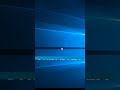 Как обновить BIOS #shorts #short #shortvideo #shortsvideo
Как обновить BIOS #shorts #short #shortvideo #shortsvideo Как восстановить данные с поврежденного RAID 6 массива #shorts #short #shortvideo #shortsvideo
Как восстановить данные с поврежденного RAID 6 массива #shorts #short #shortvideo #shortsvideo Шифрование диска с помощью Bitlocker #shorts #short #shortvideo #shortsvideo
Шифрование диска с помощью Bitlocker #shorts #short #shortvideo #shortsvideo Как восстановить данные после сжатия виртуального диска VMware, Hyper-V, VirtualBox
Как восстановить данные после сжатия виртуального диска VMware, Hyper-V, VirtualBox Как восстановить данные с RAID 6 сетевого хранилища Terra NASbox 5
Как восстановить данные с RAID 6 сетевого хранилища Terra NASbox 5 Топ программ для восстановления удалённых файлов #shorts #short #shortsvideo #shortvideo
Топ программ для восстановления удалённых файлов #shorts #short #shortsvideo #shortvideo Как восстановить данные c SSD-диска #shorts #short #shortvideo #shortsvideo
Как восстановить данные c SSD-диска #shorts #short #shortvideo #shortsvideo Как восстановить данные с программного btrfs RAID ОС Linux #shorts #short #shortvideo #shortsvideo
Как восстановить данные с программного btrfs RAID ОС Linux #shorts #short #shortvideo #shortsvideo 4Kn диски: Как восстановить утерянные данные #shorts #short #shortvideo #shortsvideo
4Kn диски: Как восстановить утерянные данные #shorts #short #shortvideo #shortsvideo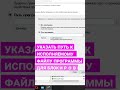 Как настроить Windows Firewall для ограничения определённым приложениям доступа к Интернет #short
Как настроить Windows Firewall для ограничения определённым приложениям доступа к Интернет #short